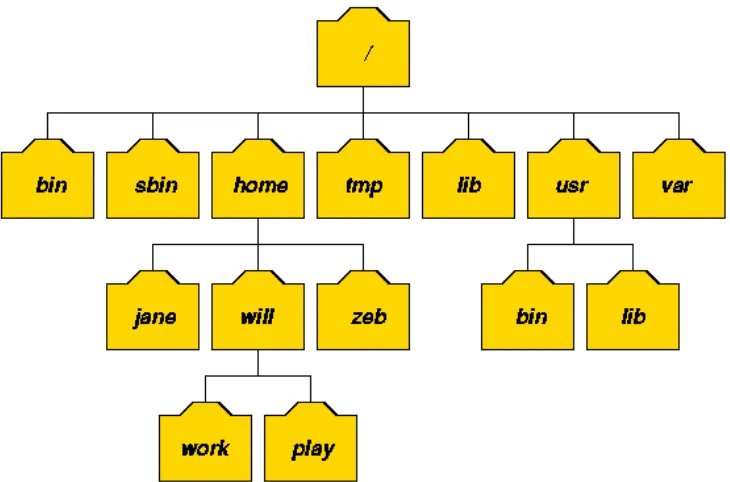10
P
raktikum
2
Menelusuri Sistem File
POKOK BAHASAN:
9 Konsep Hirarki File pada Linux
9 Direktory Standar
9 Nama File dan Direktori
9 Nama Path Absolut dan relatif
9 Perintah Manipulasi File dan Direktori
9 Menentukan Jenis File dan Melihat Isi File Teks
TUJUAN BELAJAR:
Setelah mempelajari materi dalam bab ini, mahasiswa diharapkan mampu:
9 Memahami elemen penting dari hirarki sistem file
9 Dapat meng-copy, memindah dan menghapus file
9 Dapat membuat dan menampilkan file dan direktori
DASAR TEORI:
1
KONSEP HIRARKI FILE PADA LINUX
Sistem file pada Linux menyerupai pepohonan (tree), yaitu dimulai dari root,
kemudian direktori dan sub dirrektori. Sistem file pada Linux diatur secara hirarkhikal,
yaitu dimulai dari root dengan symbol “/” seperti Gambar 2.1. Elemen dari nama path
dipisahkan dengan tanda “/” (slash) seperti /usr/bin/X11/X. Penamaan pada
current directory. File dan directory yang namanya dimulai dengan “.” Berarti file yang disembunyikan (tidak ditampilkan sebagai daftar nama file default).
Gambar 2.1 Struktur direktori pada Linux
Kita dapat menciptakan File dan Direktori mulai dari root ke bawah. Direktori
adalah file khusus, yang berisi nama file dan INODE (pointer yang menunjuk ke data /
isi file tersebut). Secara logika, Direktori dapat berisi File dan Direktori lagi (disebut
juga Subdirektori).
2
DIREKTORY STANDAR
Setelah proses instalasi, Linux menciptakan system file yang baku, terdiri atas
direktori sebagai berikut :
Direktori Deskripsi
/etc Berisi file administrative (konfigrasi dll) dan file executable atau script yang berguna untuk administrasi system.
/bin Berisi utilitas sistem level rendah (binary) .
/sbin Berisi utilitas sistem untuk superuser (untuk membentuk administrasi sistem).
/usr/sbin
/usr/bin Berisi utilitas sistem dan program aplikasi level tinggi.
/usr/lib
Berisi program library yang diperlukan untuk kompilasi
program (misalnya C). Berisi instruksi (command) misalnya
untuk Print Spooler (lpadmin) dll.
/tmp Berisi file sementara, yang pada saat Bootstrap akan dihapus (dapat digunakan oleh sembarang user).
/boot Berisi file yang sangat penting untuk proses bootstrap. Kernel
vmlinuz disimpan di direktori ini.
/proc Berisi informasi tentang kernel Linux, proses dan virtual system file.
/var
Direktori variable, artinya tempan penyimpanan LOG (catatan
hasil output program), file ini dapat membengkak dan perlu
dimonitor perkembangannya.
/home Berisi direktori untuk pemakai Linux (pada SCO diletakkan pada /usr)
/mnt Direktori untuk mounting system file
/root Home direktori untuk superuser (root)
/usr/bin/X11 Symbolic link ke /usr/X11R6/bin, program untuk X-Window
/usr/src Source code untuk Linux
/opt Option, direktori ini biasanya berisi aplikasi tambahan (“add-on”) seperti Netscape Navigator, kde, gnome, applix dll.
3
NAMA FILE DAN NAMA DIREKTORI
Nama file dan direktori maksimal terdiri dari 255 karakter berupa alfanumerik
dan beberapa karakter spesial yaitu garis bawah, titik, koma dan lainnya kecuali spasi
“^”, “#”, “\”, “/”. Linux membedakan huruf kecil dengan huruf besar (case sensitive). Contoh nama file yang benar :
Abcde5434
4
NAMA PATH ABSOLUT DAN RELATIF
Lokasi direktori atau file dapat ditentukan dengan dua metode yaitu berdasarkan
nama path absolut dan nama path relatif. Nama path absolut dimulai dengan tanda garis
miring (“/”). Nama direktori dimulai dari sistem file rott berurutan sampai ditemukan
direktori atau file tersebut, contohnya :
/usr/share/doc/HTML/index.html
Maksudnya file yang direferensi yaitu index.html terdapat pada direktori HTML yang
terdapat pada direktori doc yang terdapat dalam direktori share yang terdapat pada
direktori usr yang terdapat pada direktori root (/).
Nama path relatif tidak dimulai dengan tanda garis miring. Isinya nama
direktori yang harus dilewati dari current directory untuk mencapai obyek tersebut. Lokasi ditentukan secara relatif dari current directory. Nama file merupakan nama path relatif sehingga file harus berada pada current directory agar file tersebut valid. Bila diketikkan ”..” maka akan menuju ke parent dari current directory dan dapat digunakan sebagai bagian dari nama path. Sebagai contoh dari nama path relatif dimana file yang
dicari adalah /usr/share/doc/HTML/index.html.
Current Directory Path relatif ke index.html
/usr/share/doc/HTML/ index.html
/usr/share/doc/ HTML/index.html
/usr/share/ doc/HTML/index.html
/usr/ share/doc/HTML/index.html
/usr/share/doc/HTML/en/ ../index.html
/usr/share/doc/nautilus-2.1.91/ ../HTML/index.html
5
PERINTAH MANIPULASI FILE DAN DIREKTORI
Perintah-perintah yang digunakan untuk memanipulasi file dan direktori :
• cd : mengubah direktori
• ls : melihat isi current directory atau direktori tertentu Penggunaan : ls [pilihan] [file_or_dirs]
• cp : meng-copy file dan direktori Penggunaan : cp [pilihan] file tujuan
Perintah ini dapat mengcopy lebih dari satu file jika tujuan adalah direktori dengan
perintah : cp [pilihan] file1 file2 tujuan
Jika tujuan adalah direktori, copy ditempatkan di direktori tersebut dengan nama
yang sama. Jika tujuan adalah file, copy menimpa (overwrite) tujuan. Jika tujuan tidak ada, copy dibuat dengan nama yang sama.
• mv : memindahkan dan atau mengubah nama file dan direktori Penggunaan : mv [pilihan] file tujuan
Perintah ini dapat memindahkan lebih dari satu file jika tujuan adalah direktori
dengan perintah : mv [pilihan] file1 file2 tujuan
Jika tujuan adalah direktori, file asal dipindah dengan nama yang sama. Jika tujuan
adalah file, file asal menimpa (overwrite) tujuan. Jika tujuan tidak ada, file asal diubah namanya.
• rm : menghapus file
Penggunaan : rm [pilihan] <namafile> ... Dimana pilihan yang digunakan adalah –i
untuk menghapus file dengan peringatan, -r untuk menghapus pohon direktori
secara rekursif dan –f untuk menghapus file tanpa peringatan.
• touch : membuat file kosong atau mengubah file
• mkdir : membuat direktori
6
MENENTUKAN JENIS FILE DAN MELIHAT ISI FILE TEKS
File dapat berisi berbagai tiipe data. Untuk melihat tipe file sebelum membuka
file untuk menentukan perintah yang tepat dan aplikasi yang dapat digunakan dapat
menggunakan perintah
file [pilihan] <namafile>....
Beberapa file yang dilaporkan dengan perintah file :
Nama File Tipe File
bookmaks.html Dokumen teks HTML
carrental.ps Dokumen teks PostScript level 3.0
snifop Teks skrip Perl yang executable
xfonts.txt Teks mail ASCII
Girl_Next_Door.mp3 File audio mp3
pan-0.10.0.91.tar.bz2 Data kompresi bzip2
pic.jpg Data gambar JPEG
rpmfind-1.7-1.i386.rpm RPM v3
xsel ELF 32-bit LSB executable
Perintah untuk menampilkan isi file teks menggunakan perintah cat dengan
sintak
cat [pilihan] [<file>...]
Perintah ini menampilkan file secara berurutan tanpa berhenti.
Untuk menampilkan halaman teks halaman per halaman dapat menggunakan
perintah less dengan sintak
less [pilihan] [namafile]
Untuk melihat per halaman dapat menggunakan tombol panah/PgUp/PgDn. Perintah ini mempunyai beberapa pilihan yang berguna yaitu /text untuk mencari teks tertentu,
n/N untuk berpindah ke pencarian sebelum dan sesudahnya, v untuk membuka file pada
TUGAS PENDAHULUAN:
Jawablah pertanyaan-pertanyaan di bawah ini :
1. Bagaimana susunan pohon direktori pada Linux ?
2. Apa perbedaan nama path absolut dan relatif
3. Apa yang dimaksud perintah-perintah direktory : pwd, cd, ls, mkdir dan
rmdir.
4. Apa yang dimaksud perintah-perintah manipulasi file : cp, mv dan rm (sertakan
format yang digunakan)
5. Apa yang dmaksud perintah-perintah : file, cat dan less.
PERCOBAAN:
1. Login sebagai user.
2. Masuk ke TTY1 dengan menekan Ctrl-Alt-F1 dan lakukan percobaan-percobaan di bawah ini. Perhatikan hasilnya
3. Selesaikan soal-soal latihan
Percobaan 1 :
Current Directory
Percobaan 2 : Menelusuri Direktori Secara Absolut dan Relatif
1. Melihat current directory atau direktori yang aktif$ pwd
2. Melihat home directory
$ echo $HOME
1. Membuat direktori
$ mkdir work
2. Melihat path absolut atau relatif
$ cd /home/student/work
Percobaan 3 : Melihat Isi Direktori
Percobaan 4 : Manipulasi File dan Direktori
1. Perintah cp untuk mengkopi file
$ touch testfile
$ ls /home/student
$ cp ~student/tesfile /tmp/student_test_file
$ ls /tmp
2. Perintah cp dengan berbagai tujuan
$ cd /tmp
$ ls –l file3.txt
$ cp file3.txt ~/backups
$ ls –l ~/backups
$ cp file3.txt /home/student/backup/
$ ls –l /home/student/backup/
$ cp file3.txt /home/student/copies/ (perhatikan errornya!)
Perintah ls
3. Menuju ke direktori satu level ke atas
$ cd ..
4. Ke direktori home
$ cd
5. Ke direktori sebelumnya
$ cd -
6. Melihat direktori aktual dan parent directory
Percobaan 5 : Menentukan Jenis File dan Melihat Isi File Teks
3. Perintah mv untuk memindah file$ ls ~student
$ mv ~student/testfile /tmp/student_test_file
$ ls ~student
$ ls /tmp/
4. Perintah mv dengan berbagai tujuan
$ mv procedure.txt.bak2 /home/student/procedures/ (error!)
$ ls –l foo
$ mv foo bar
$ ls –l bar
5. Perintah rm untuk menghapus file
$ cd
$ rm work
$ rm –ri work
6. Perintah mkdir untuk membuat direktori
$ mkdir work
7. Perintah rmdir untuk menghapus direktori
$ rmdir work
1. Perintah file untuk melihat jenis file
$ file /usr/share/doc/HTML/bookmarks.html
$ file testfile
2. Perintah cat untuk melihat isi file teks
$ cat /etc/profile
$ cat /etc/passwd
3. Perintah less
LATIHAN:
1. Cobalah urutan perintah berikut dan jelaskan masing-masing perintah.
$ cd
2. Lihat file pada direktori home menggunakan perintah
ls ls –a ls –al
Mengapa perintah pertama dan kedua menghasilkan jumlah file yang berbeda?
Berapa ukuran file dan direktori terbesar dari hasil perintah ketiga ?
3. Gunakan perintah touch berikut
$ touch {report,graph}_{jan,feb,mar}
File apa saja yang terbentuk ?
4. Gunakan perintah mkdir untuk membuat file berikut
$ mkdir Projects
$ mkdir Projects/graphs
$ cd Projects
$ mkdir reports
$ cd reports
$ mkdir ../Backups
5. Pindahkan semua file graph ke sub direktori graphs (dalam sub direktori
Projects). Bagaimana perintahnya?
6. Pindahkan dua file report ke sub direktori reports. Bagaimana perintahnya?
7. Hapus satu file report. Bagaimana perintahnya?
8. Pindah ke direktori Backups dan copy-kan file report pada sub direktori reports ke
direktori Backups. Tuliskan urutan perintahnya dengan menggunakan nama path
absolut atau relatif.
LAPORAN RESMI:
1. Analisa hasil percobaan yang Anda lakukan.
a. Analisa setiap hasil tampilannya.
b. Bila terdapat pesan error, jelaskan penyebabnya.
2. Buatlah summary Percobaan 1 sampai dengan percobaan 15 dalam bentuk table
seperti di bawah ini :
Perintah Deskripsi Format
pwd
cd
ls
touch
cp
mv
rm
mkdir
rmdir
file
cat
less
3. Kerjakan latihan diatas dan analisa